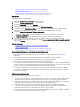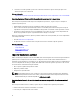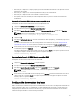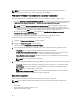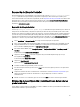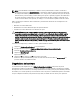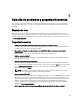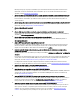Users Guide
• La licencia que se importa no es de tipo perpetua, que tendrá un identificador exclusivo o una etiqueta de servicio
asociada con otro servidor.
• La licencia que se importa es un archivo comprimido adecuado y no un archivo dañado.
• La licencia que se importa no debe estar instalada en el mismo servidor.
• Si se importa una licencia arrendada, la fecha de importación debe ser posterior a la fecha de activación del
arrendamiento.
Importación de licencia de iDRAC desde un recurso compartido de red
Para importar una licencia del servidor desde un recurso compartido de red:
1. Haga clic en Restauración de plataforma en el panel izquierdo.
2. En el panel derecho, haga clic en Importar licencia del servidor.
3. En la página Importar licencia del servidor, haga clic en Recurso compartido de red y haga clic en Siguiente.
NOTA: Si la red no está configurada, se muestra el siguiente mensaje.
Network is not configured. Do you want to configure now?
4. Haga clic en Sí.
5. En la página Configuración de la red, seleccione o introduzca los datos apropiados y, a continuación, haga clic en
Terminar.
Para obtener más información acerca de la configuración de una conexión de red, consulte Configuración de
tarjeta NIC de los valores de red. Para probar la conexión de una red, haga clic en Probar conexión de red.
6. De lo contrario, si la red está configurada, haga clic en CIFS o NFS, introduzca los datos apropiados en el cuadro y,
a continuación, haga clic en Siguiente.
Para obtener información acerca de los campos, haga clic en el enlace Ayuda en la esquina superior derecha de
esta página. Se importa e instala la licencia y aparece el siguiente mensaje.
License successfully Imported.
Importación de licencia de iDRAC desde una unidad USB
Para importar una licencia del servidor desde una unidad USB:
1. Haga clic en Restauración de plataforma en el panel izquierdo.
2. En el panel derecho, haga clic en Importar licencia del servidor.
3. En la página Importar licencia del servidor, haga clic en unidad USB y haga clic en Siguiente.
NOTA: Si una unidad USB no está conectada, se muestran los siguientes mensajes.
Insert Media
4. De lo contrario, si la unidad USB está conectada, haga clic en Siguiente. Para obtener información acerca de los
campos, haga clic en el vínculo
Ayuda en la esquina superior derecha de esta página. Se importa e instala la
licencia y aparece el siguiente mensaje.
License successfully Imported.
Configuración de reemplazo de piezas
Utilice esta función para actualizar una pieza nueva automáticamente con la versión o la configuración de firmware de
la pieza reemplaza, o ambas cosas. La actualización se realiza automáticamente al reiniciar el sistema después de
reemplazar la pieza. Esta función se activa con una licencia, y se puede desactivar remotamente con los Servicios
remotos de Lifecycle Controller o a través de Lifecycle Controller.
73